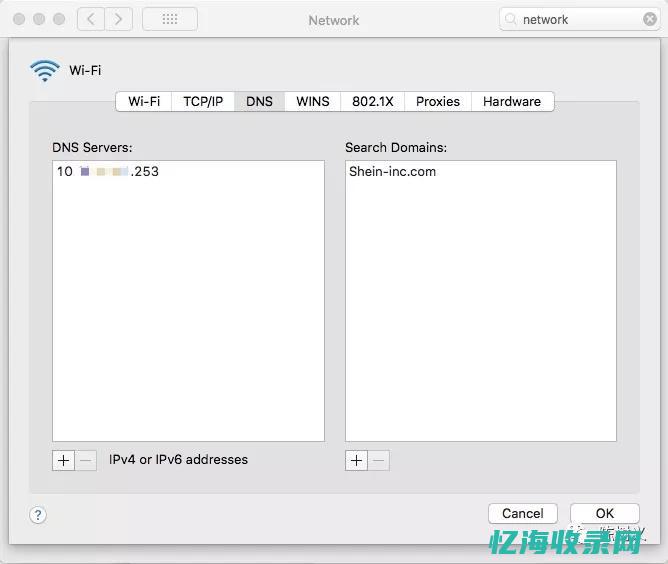
在网络应用中,DNS服务器扮演着非常重要的角色,负责将域名解析为IP地址,从而实现网络资源的访问。
一旦DNS服务器出现故障,就会导致网络连接中断或访问速度变慢等问题。
本文将详细介绍DNS服务器故障排查的步骤以及恢复网络连接的技巧,帮助读者快速定位并解决DNS相关的问题。
需要确认是否出现了DNS服务器故障。
常见的故障现象包括:无法访问特定网站、访问网页速度缓慢、频繁出现“域名解析错误”等。
在确认故障现象后,才能进一步进行排查。
检查计算机的网络连接是否正常,包括本地连接和互联网连接。
可以使用ping命令测试网络连通性,确认是否能正常访问其他设备或网站。
检查计算机的DNS设置,确认是否设置正确。
可以通过“网络和共享中心”或命令行工具(如nmcli)查看DNS服务器地址。
确保DNS服务器地址是有效的,并且与实际情况相符。
尝试访问DNS服务器,检查其状态。
如果无法访问,可能是DNS服务器本身出现故障。
可以尝试重启DNS服务器或者联系网络管理员寻求帮助。
使用命令行工具进行DNS解析测试,例如使用nslookup或dig命令。
通过输入域名,查看是否能正确解析出IP地址。
如果解析失败,说明DNS服务器存在问题。
计算机中可能会缓存一些旧的DNS信息,导致域名解析错误。
可以清除DNS缓存后重新尝试访问网站。
在Windows系统中,可以通过命令行工具(如ipconfig /flushdns)清除DNS缓存。
在Linux系统中,可以使用类似命令(如sudo /etc/init.d/nscd restart)进行操作。
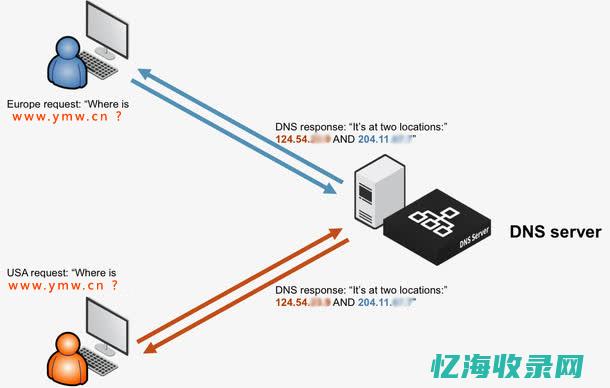
如果当前DNS服务器存在问题,可以尝试更换其他DNS服务器地址。
例如,使用公共DNS服务器(如8.8.8.8或114.114.114.114等)或者ISP提供的DNS服务器地址。
更换DNS服务器后,重新尝试访问网站,看是否能恢复正常。
如果网络连接是通过路由器进行的,还需要检查路由器的设置。
确保路由器的DNS设置正确,且没有阻止DNS请求的访问。
可以重启路由器或者重置路由器设置,看是否能解决问题。
防火墙可能会阻止DNS请求的访问,需要检查防火墙设置,确保DNS请求能够正常通过。
可以根据防火墙软件的提示,开放相应的端口或者添加信任项。
某些网络安全软件可能会对DNS请求进行拦截或者干扰,导致DNS解析失败。
需要检查这些软件是否正常运行,或者尝试暂时禁用这些软件,看是否能解决问题。
“排除法”是一个有效的解决问题的手段,即逐一排查可能的故障点并采取相应的解决方案。
对于DNS服务器故障排查及恢复网络连接的问题也同样适用。
通过对网络连接、DNS设置、DNS服务器状态等方面进行检查和调试,大多数DNS问题都可以得到妥善解决。
如果问题依然存在,可能需要联系网络管理员或者ISP寻求进一步的帮助。
同时,掌握一些基本的网络知识和技巧也是非常必要的,这能帮助我们在面对网络问题时迅速定位并解决问题。
最后提醒读者在实际操作中注意数据安全和隐私保护等问题。
本文地址: https://yihaiquanyi.com/article/24444.html
上一篇:如何准确评估域名的价值和潜力...